По умолчанию пользователи домена не могут использовать ПИН-код для входа в систему, но это можно изменить путем изменения состояния одного из параметров локальной групповой политики.
Итак, нажмите Win + R, чтобы открыть окно «Выполнить». Введите команду gpedit.msc и нажмите Ввод.
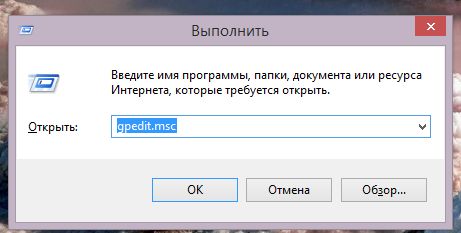
Когда откроется «Редактор локальной групповой политики», перейдите в папку:
Конфигурация компьютера Административные шаблоны Система Вход в систему
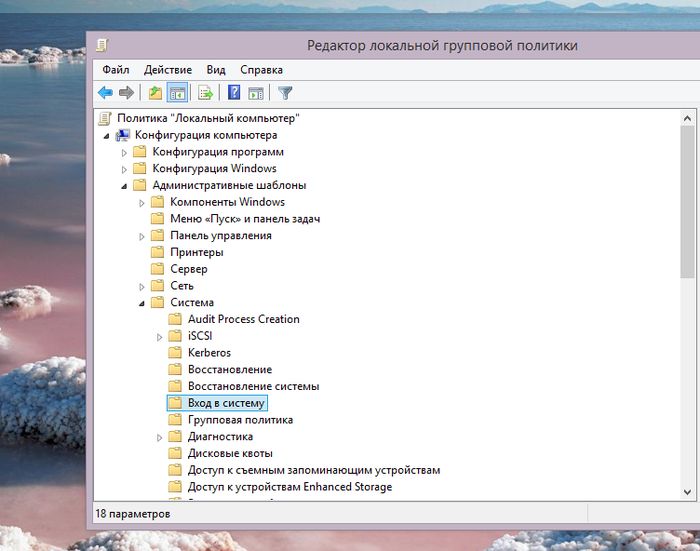
В правой части окна найдите параметр «Включить вход с помощью ПИН-кода», и дважды щелкните на нем.
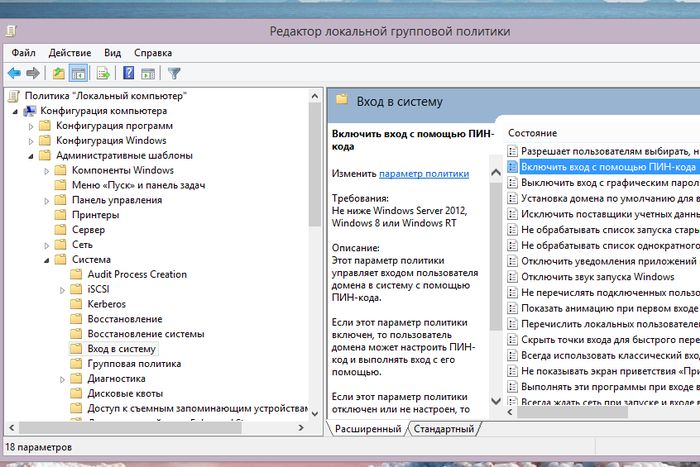
Теперь переключите состояние с «Не задано» на «Включено», а затем нажмите кнопку «Применить».
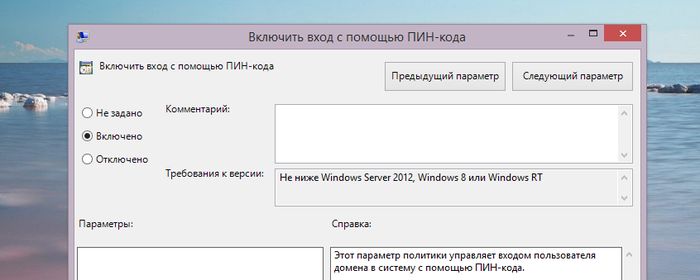
Далее необходимо обновить текущие настройки групповой политики. Чтобы сделать это, откройте окно «Выполнить» и введите следующую команду gpupdate /force, а затем нажмите клавишу Ввод.
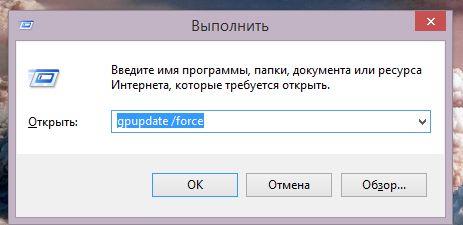
Конечно, это будет полезно только в доменной среде. В этом случае можно назначить этот параметр групповой политики к OU в Active Directory. На этом все.
Leave a comment







